Prečo telefón sa nepripojí k WiFi - 4 Populárne príčiny
Každý užívateľ smartfónu raz čelí takému problému ako nekonečné prijatie IP adresy - telefón sa nepripojí k WiFi A to je to! V tomto článku vám poviem, čo robiť, ak telefón nevidí wifi, a namiesto toho neustále píše niečo ako "chyba overenia", "získanie IP" alebo "Uložené". Budem však okamžite vykonať rezerváciu, ktorá sa rozumie, že je to v prvom rade, samotný smartfón je v dobrom stave. A po druhé, sieť WiFi na smerovači je tiež nakonfigurovaná správne a všetko funguje na iných telefónoch alebo počítačoch.
Budem zoznam najobľúbenejších príčin chýb naraz:
- Neplatná adresa IP
- Bezdrôtový rádiový kanál
- Typ šifrovania
- Čína, jeho matka ..
Priamo zlikvidujte problém, keď telefón nevidí WiFi, ktoré sú možné v súvislosti s routerom, skúste ho reštartovať a uistite sa, že je zapnutý pomocou servera DHCP. To znamená, že smerovač automaticky distribuuje adresy IP na zariadenia pripojené k nemu.
Okrem toho sa musíte uistiť, že sieť SSID nie je skrytá v parametroch bezdrôtovej komunikácie na routeri - často na ochranu pripojenia z "cudzích očí", aktivujte túto funkciu, vďaka ktorej telefón nevidí sieť WiFi , aj keď to naozaj funguje.
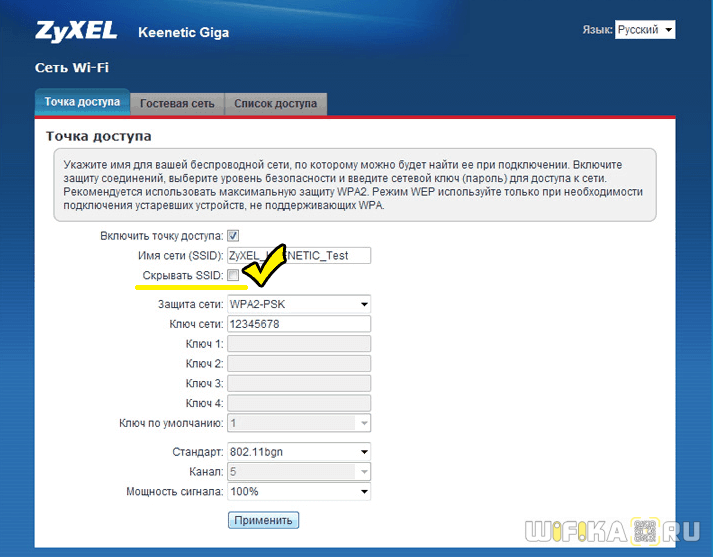
Dôvody, prečo sa telefón nepripojí k WiFi
Teraz podrobne o každej položke. Prvá vec, ktorú som okamžite urobil v prípade, že telefón sa nepripojí k WiFi, - pýtam sa statickej adresy IP.
V prípade Android a iPhone sa to robí takmer rovnaké - prejdite na "Nastavenia\u003e WiFi", vidíme naše aktívne pripojenie k sieti a kliknite na šípku (na Android) alebo na ikonu "I" na iPhone / iPad.
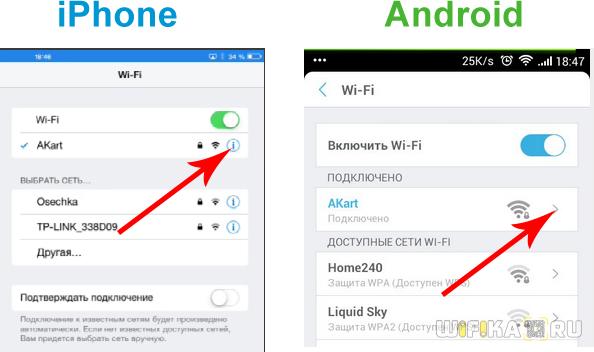
- IP pre váš telefón z rozsahu adries uvedených v smerovači a je k dispozícii na použitie. Ak je adresa smerovača 192.168.1.1, potom pre telefón môžete napríklad priradiť 192.168.1.45.
- Maska podsiete - 255.255.255.0
- Router je IP router. Vo väčšine modelov má štandardne adresu alebo 192.168.1.1, alebo 192.168.0.1 - Skúste ich, ak nefunguje, obráťte sa na správcu siete.
- DNS je tiež IP router, alebo môžete použiť jednu z verejných adresárov Google - 8.8.8.8 alebo 8.8.4.4.
Na telefónoch so systémom Android budete musieť umyť stránku v dolnej časti do spodnej časti rozbaľovacej ponuky "IP Nastavenia" a zmeňte DHCP na "Custom". Ďalšie formuláre sa otvoria na zadanie rovnakých parametrov.
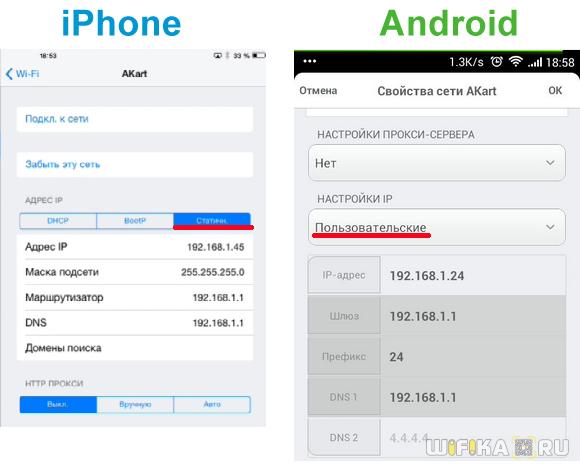
Čo ak telefón nevidí wifi?
A niektoré ďalšie spôsoby, ako vyriešiť problém, ak hovoríme o tom, že telefón sa nepripojí k WiFi.
Možná príčina chýb overovania môžu mzdu pri výbere rádiového kanála pre váš bezdrôtový signál. Hovoril som o tom podrobne v článku o tom, takže dlho vysvetliť, ako to konfigurovať, nebudem. A tu stojí za zmienku, že moderné smerovače podporujú prácu až 16 kanálov, zatiaľ čo starší štandard, ktorý smartfóny dodržiava, mal len 11 kanálov. Ak je váš smerovač nakonfigurovaný na režim automatického výberu kanálov, môže ľahko prepínať na kanály 12 alebo 13 (je to 13 kanálov, ktoré sú povolené na použitie na WiFi v Európe), a teda telefón jednoducho nevidí. Takže ak chcete konštantné a stabilné pripojenie na všetkých zariadeniach, nastavte kanál na routeri manuálne od 1 do 11.
Ak vás telefón na Android, chcem vám trochu rozrušiť - Jadro Android nie vždy funguje správne s typom šifrovania WPA2-TKIP, takže ak máte taký typ šifrovania, môže to byť príčinou internetových problémov, a že telefón je napísaný "Pripojenie uložené", "získanie IP" a iných nezmyslov. To platí najmä pre lacné čínske výrobky.
Téma Číny nie je možné obísť a vo vzťahu k samotným smerovačom - často ich výrobky nemajú pomerne štandardné prevádzkové režimy - tak kanálmi a šifrovaním a inými indikátormi, takže režimy čínskeho smerovača nemusia byť úplne pochopené "čistokrvným" Androidom . Exit - Zmeňte smerovač na vytvorenie lepšej značky a triedy modelu vyššie.
 Ako vytvoriť núdzové obnovenie firmvéru Asus routera
Ako vytvoriť núdzové obnovenie firmvéru Asus routera Ako povoliť Bluetooth (Bluetooth) na notebooku v systéme Windows 7
Ako povoliť Bluetooth (Bluetooth) na notebooku v systéme Windows 7 Ako nastaviť Wi-Fi router D-Link DIR-615 sami
Ako nastaviť Wi-Fi router D-Link DIR-615 sami Na Android sa nezapne Wi-Fi: Možné zlyhania a metódy eliminácie
Na Android sa nezapne Wi-Fi: Možné zlyhania a metódy eliminácie Ako preniesť internet z telefónu do počítača v moderných podmienkach
Ako preniesť internet z telefónu do počítača v moderných podmienkach Distribuovaný internet z notebooku, Wi-Fi sieť je tam a internet nefunguje?
Distribuovaný internet z notebooku, Wi-Fi sieť je tam a internet nefunguje?